

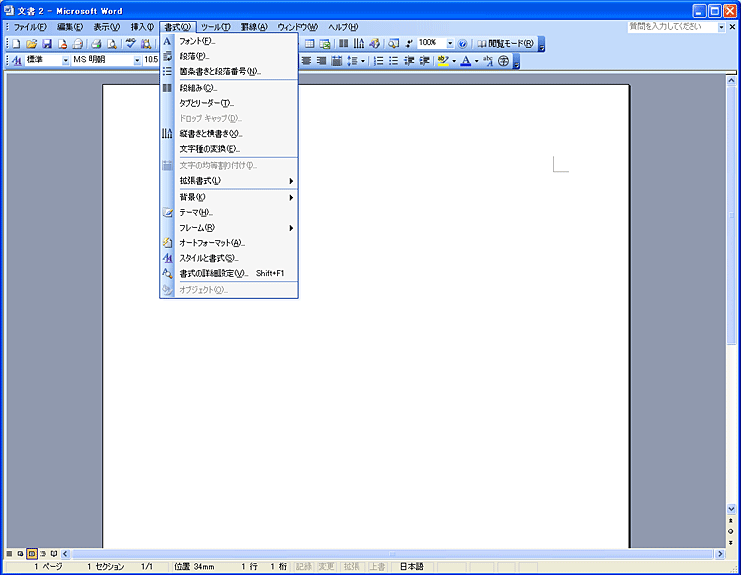 |
|||
| ■書式 メニュー|フォント 文字の書体を決めます。 |
|||
| 書式 メニュー|フォント | ホーム | フォント | フォント | ||
 |
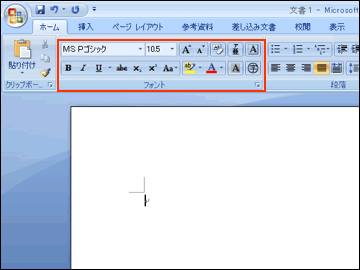 |
||
| ■書式 メニュー|段落 インデントや行間、改行の設定を行います。 |
|||
| 書式 メニュー|段落 | ホーム | 段落 | ダイアログ ボックス起動ツール | ||
 |
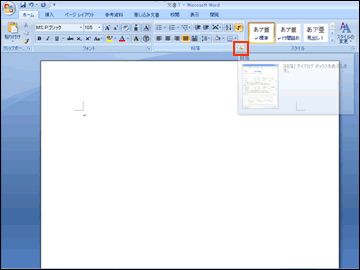 |
||
| ページ レイアウト | 段落 | 段落 | |||
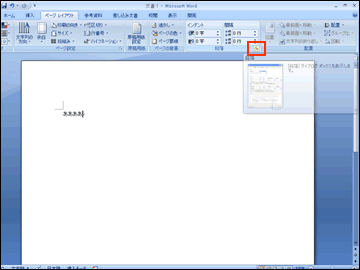 |
|||
| ■書式 メニュー|箇条書きと段落番号 箇条書きの先頭に飾りや番号を表示します。 |
|||
| 書式 メニュー|箇条書きと段落番号 | Office ボタン | Word のオプション | ユーザー設定 | 箇条書きと段落番号 | ||
 |
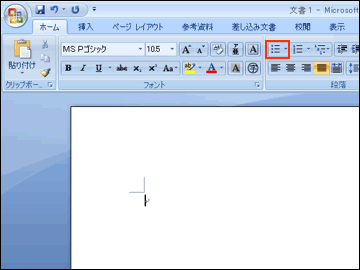 |
||
| ホーム | 段落 | 箇条書き | |||
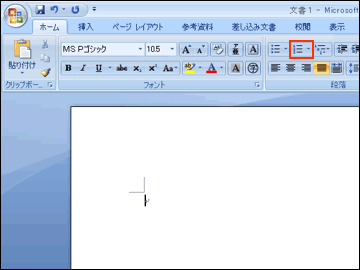 |
|||
| ホーム | 段落 | 段落番号 | |||
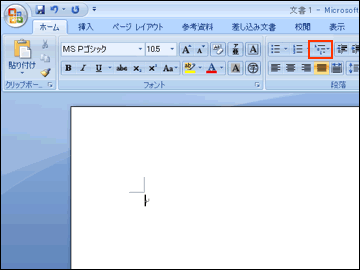 |
|||
| ■書式 メニュー|段組み 文字を何段かの段組で配置します。 |
|||
| 書式 メニュー|段組み | ページ レイアウト | ページ設定 | 段組み | 段組みの詳細設定 | ||
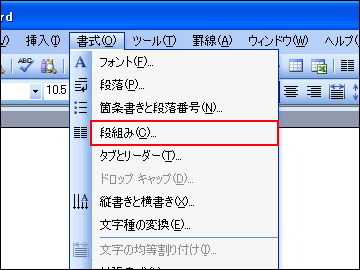 |
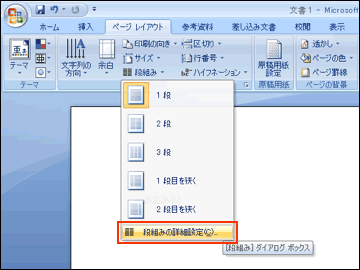 |
||
| ホーム | 段落 | ダイアログ ボックス起動ツール | タブ設定 | |||
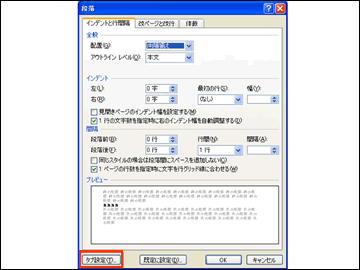 |
|||
| ■書式 メニュー|ドロップ キャップ 文書の行頭の一文字を何行かにわたって表記します。 |
|||
| 書式 メニュー|ドロップ キャップ | 挿入 | テキスト | ドロップ キャップ | ドロップ キャップのオプション | ||
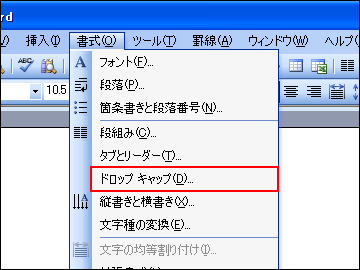 |
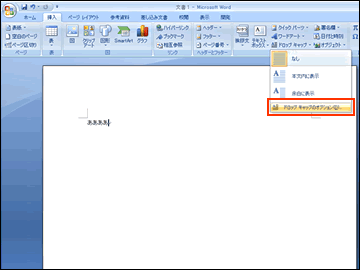 |
||
| ■書式 メニュー|* 縦書きと横書き 文字の向きを縦、横に変更します。 |
|||
| 書式 メニュー|* 縦書きと横書き | ページ レイアウト | ページ設定 | 文字列の方向 | 縦書きと横書きのオプション | ||
 |
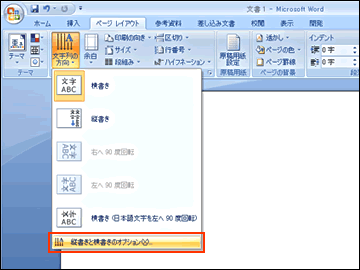 |
||
| ■書式 メニュー|文字種の変換 おもに英数文字を入力する場合に使用し、先頭文字や単語の大文字、小文字の設定を行います。 |
|||
| 書式 メニュー|文字種の変換 | ホーム | フォント | 文字種の変換 | ||
 |
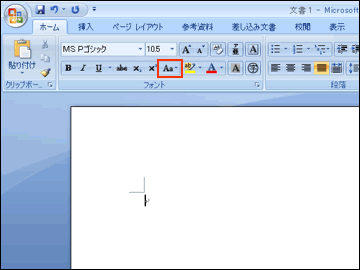 |
||
| ■書式 メニュー|* 文字の均等割り付け 入力している文字幅を、指定した文字幅に変更します。 |
|||
| 書式 メニュー|* 文字の均等割り付け | ホーム | 段落 | 拡張書式 | 文字の均等割り付け | ||
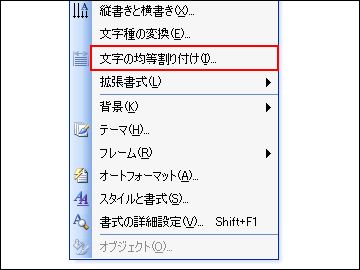 |
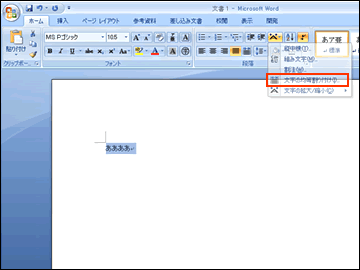 |
||
| ■書式 メニュー|* 拡張書式 ルビや囲い文字、縦中横、組み文字、割注の設定を行います。 |
|||
| 書式 メニュー|* 拡張書式 | ホーム | 段落 | 拡張書式 | ||
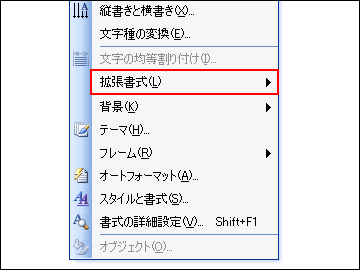 |
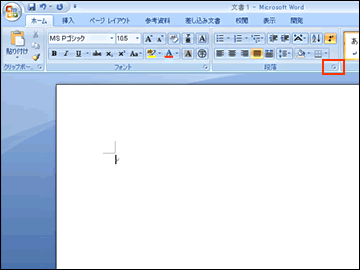 |
||
| ■書式 メニュー|* 拡張書式 (ルビ) 指定した文字にフリガナをふります。 |
|||
| 書式 メニュー|* 拡張書式 (ルビ) | ホーム | フォント | ルビ | ||
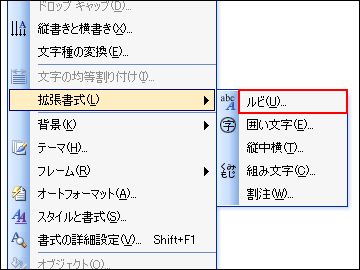 |
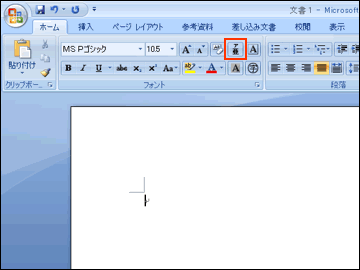 |
||
| ■書式 メニュー|* 拡張書式 (囲い文字) 囲い文字(例えば、○秘など)を作成します。 |
|||
| 書式 メニュー|* 拡張書式 (囲い文字) | ホーム | フォント | 囲い文字 | ||
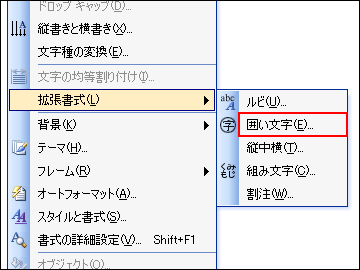 |
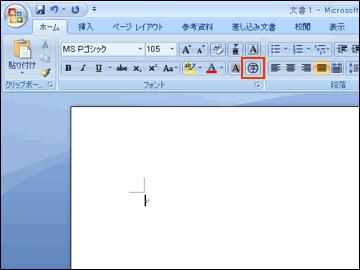 |
||
| ■書式 メニュー|* 拡張書式 (縦中横) 例えば、縦組みの文書に半角文字を横向きに表示するのではなく、左図のように90度倒して表示させます。 |
|||
| 書式 メニュー|* 拡張書式 (縦中横) | ホーム | 段落 | 拡張書式 | 縦中横 | ||
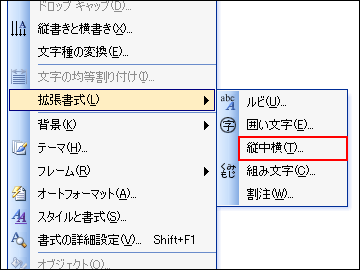 |
 |
||
| ■書式 メニュー|* 拡張書式 (組み文字) 文字列を小さくまとめて表示させます。 |
|||
| 書式 メニュー|* 拡張書式 (組み文字) | ホーム | 段落 | 拡張書式 | 組み文字 | ||
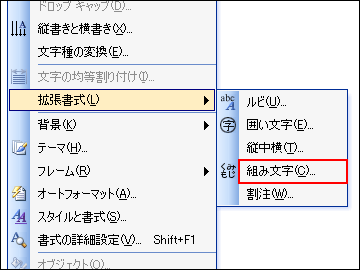 |
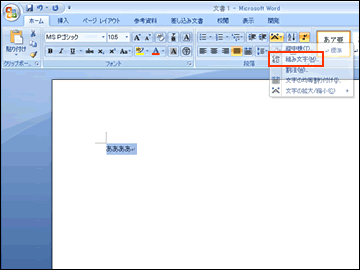 |
||
| ■書式 メニュー|* 拡張書式 (割注) 任意の文字列を小さくして、一行の中に二段構えで表示させます。 |
|||
| 書式 メニュー|* 拡張書式 (割注) | ホーム | 段落 | 拡張書式 | 割注 | ||
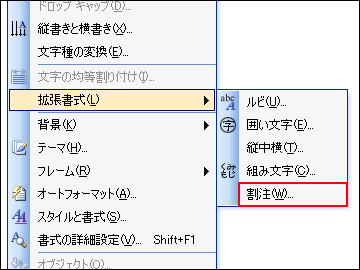 |
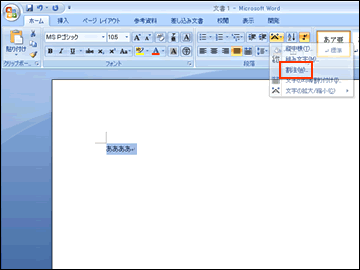 |
||
| ■書式 メニュー|背景 ページの背景色を変更します。 |
|||
| 書式 メニュー|背景 | ページ レイアウト | ページの背景 | 色 | ||
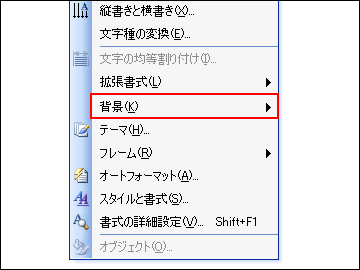 |
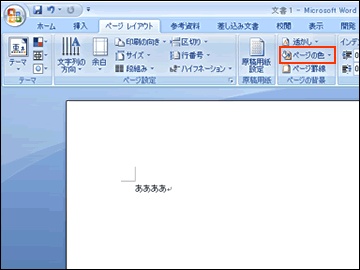 |
||
| ■書式 メニュー|テーマ テーマにあわせたページレイアウト、背景色を設定します。 |
|||
| 書式 メニュー|テーマ | ページ レイアウト | テーマ | テーマ | ||
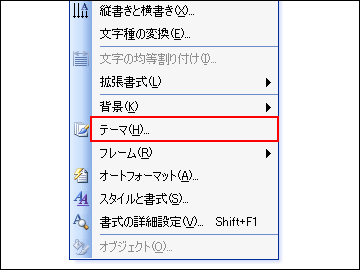 |
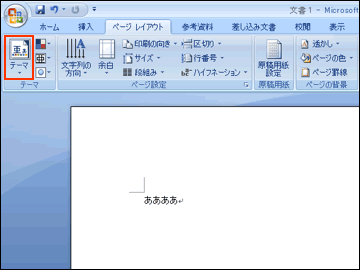 |
||
| ■書式 メニュー|フレーム フレームの設定を行います。 |
|||
| 書式 メニュー|フレーム | Office ボタン | Word のオプション | ユーザー設定 | すべてのコマンド | フレーム | ||
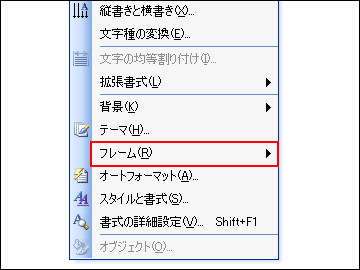 |
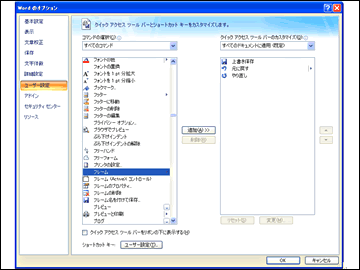 |
||
| ■書式 メニュー|フレーム (目次フレームの作成) 目次フレームの作成を行います。 |
|||
| 書式 メニュー|フレーム (目次フレームの作成) | Office ボタン | Word のオプション | ユーザー設定 | すべてのコマンド | 目次フレームの作成 | ||
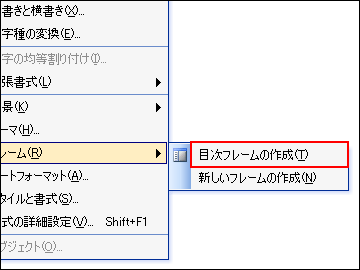 |
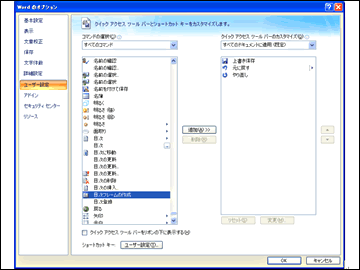 |
||
| ■書式 メニュー|フレーム (新しいフレームの作成) 新しいフレームの作成を行います。 |
|||
| 書式 メニュー|フレーム (新しいフレームの作成) | Office ボタン | Word のオプション | ユーザー設定 | すべてのコマンド | 新しいフレームの作成 | ||
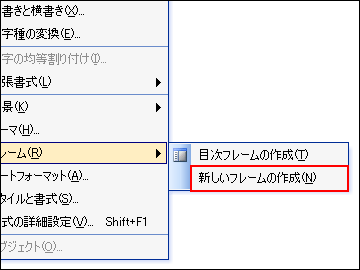 |
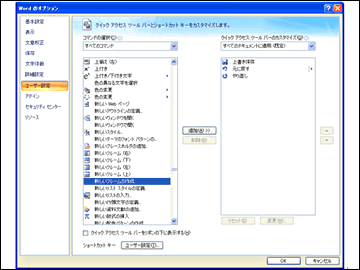 |
||
| ■書式 メニュー|オートフォーマット 文書入力中に自動的に指定された項目が一定の書式に変更されます。 |
|||
| 書式 メニュー|オートフォーマット | Office ボタン | Word のオプション | ユーザー設定 | すべてのコマンド | オートフォーマット | ||
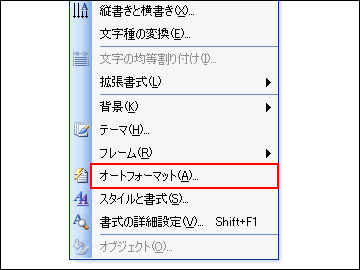 |
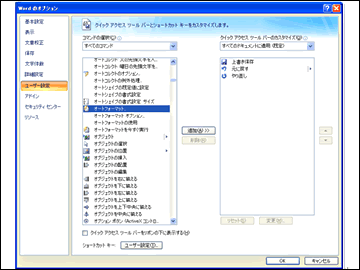 |
||
| ■書式 メニュー|スタイルと書式 スタイルと書式の設定を作業ウィンドウから設定します。 |
|||
| 書式 メニュー|スタイルと書式 | ホーム | スタイル | スタイル | ||
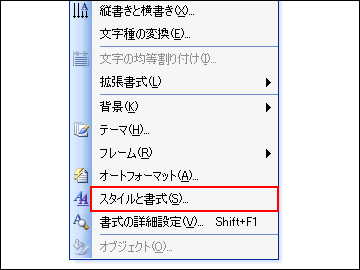 |
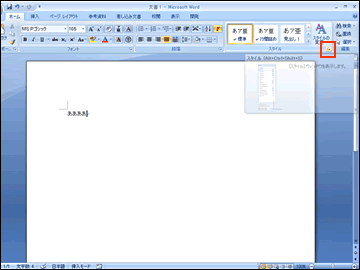 |
||
| ■書式 メニュー|書式の詳細設定 書式の詳細設定を行います。 |
|||
| 書式 メニュー|書式の詳細設定 | Office ボタン | Word のオプション | ユーザー設定 | すべてのコマンド | 書式の詳細設定 | ||
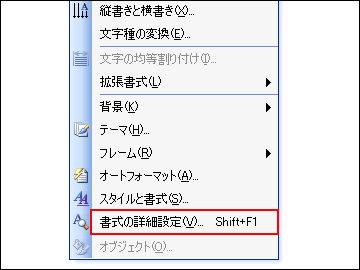 |
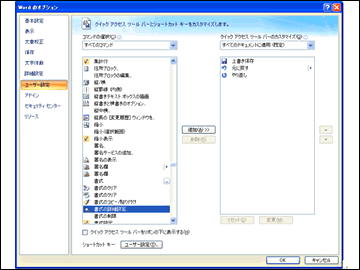 |
||
| ■書式 メニュー|オブジェクト グラフや図形などの視覚的データの設定を行います。 |
|||
| 書式 メニュー|オブジェクト | オブジェクトをクリックした後、そのオブジェクトに使用するツールを含むリボンタブをクリックします | ||
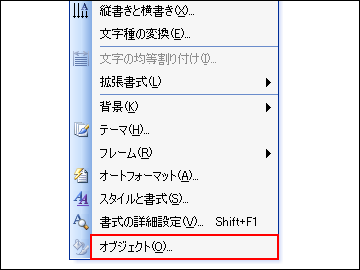 |
 |
||